如何启用计算机摄像头
作者:佚名 来源:未知 时间:2025-03-29
在日常生活中,电脑摄像头已经成为我们进行视频通话、线上会议、在线教学等活动的重要工具。然而,对于一些新手用户来说,如何开启电脑摄像头可能还是一个不小的难题。本文将详细介绍多种开启电脑摄像头的方法,帮助你轻松掌握这一技能。

一、使用快捷键开启摄像头
大多数笔记本电脑为了方便用户,都会配备用于控制摄像头的快捷键。这些快捷键通常位于键盘的F功能键区域,上面标有摄像头图标,如F2、F4、F5或F6等。使用这些快捷键,你可以快速开启或关闭摄像头。
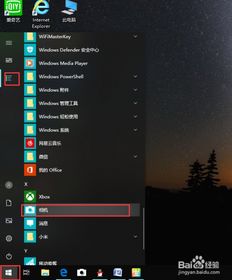
具体操作步骤如下:
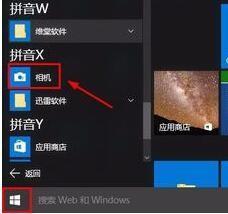
1. 找到快捷键:首先,你需要找到键盘上带有摄像头图标的F功能键。这个图标通常是一个小相机或者类似的图案。
2. 同时按下Fn键:然后,你需要同时按下Fn键和这个带有摄像头图标的F功能键。这样,你就可以开启或关闭摄像头了。
需要注意的是,不同品牌和型号的笔记本电脑,其快捷键的位置和图标可能会有所不同。因此,如果你在使用过程中遇到困难,建议查看一下你的电脑说明书或者在网上搜索相关信息。
二、通过相机应用开启摄像头
对于Windows系统用户来说,你可以通过系统内置的相机应用来开启摄像头。
具体操作步骤如下:
1. 打开搜索栏:首先,你需要按下Win+S键打开搜索栏。
2. 搜索相机应用:然后,在搜索栏中输入“相机”并回车。
3. 授予权限:如果是第一次使用相机应用,系统可能会要求你授予应用访问摄像头的权限。你只需要点击“允许”即可。
4. 启动摄像头:接下来,相机应用将自动启动摄像头,并显示捕捉到的画面。
这种方法简单易行,适用于大多数Windows系统用户。而且,通过相机应用,你还可以进行拍照、录像等操作,非常方便。
三、通过系统设置开启摄像头
除了相机应用外,你还可以通过系统设置来开启摄像头。
具体操作步骤如下:
1. 打开设置菜单:首先,你需要按下Win+I键打开设置菜单。
2. 选择隐私选项:然后,在设置菜单中找到并点击“隐私”选项。
3. 开启摄像头:在隐私菜单下,找到“摄像头”选项并确保其已开启。此外,你还可以在此处管理哪些应用可以访问摄像头,确保隐私安全。
通过这种方法,你可以更加灵活地控制摄像头的开启和关闭,以及管理哪些应用可以访问摄像头。这对于保护个人隐私和确保摄像头安全使用非常有帮助。
四、通过设备管理器开启摄像头
对于一些更高级的用户来说,他们可能会选择通过设备管理器来管理摄像头。
具体操作步骤如下:
1. 打开设备管理器:首先,你需要按下Win+X键,然后选择“设备管理器”选项。
2. 找到摄像头设备:然后,在设备管理器中展开“照相机”选项,找到内置摄像头的名称。
3. 启用摄像头:接下来,右键单击摄像头的名称,并选择“启用”选项。这样,你就可以开启摄像头了。
此外,如果摄像头驱动有问题,你也可以通过设备管理器进行更新或重新安装。这对于解决摄像头无法正常工作的问题非常有帮助。
五、通过第三方软件开启摄像头
除了系统自带的功能外,还有一些第三方软件可以帮助你开启和管理摄像头。这些软件通常提供更多的高级设置和功能,如视频录制、美颜效果等。你可以根据自己的需求选择合适的软件。
不过,在使用第三方软件时,需要注意以下几点:
1. 确保软件来源可靠:避免下载和安装来源不明的软件,以防止恶意软件和病毒对电脑造成损害。
2. 谨慎授予权限:在使用第三方软件时,需要谨慎授予其访问摄像头的权限。只允许可信任的软件访问摄像头,以确保个人隐私安全。
3. 定期更新软件:及时更新第三方软件以确保其兼容性和安全性。过时的软件可能会存在漏洞和风险,容易被黑客攻击。
六、注意事项
在开启和使用电脑摄像头时,还需要注意以下几点:
1. 检查物理开关:一些笔记本电脑可能会在摄像头附近配备物理开关。在使用摄像头之前,请确保这个开关已经打开。
2. 检查驱动程序:确保摄像头驱动程序已经正确安装并更新至最新版本。如果驱动程序存在问题,可能会导致摄像头无法正常工作。
3. 避免遮挡物:确保摄像头镜头没有被遮挡物遮挡,如灰尘、污垢或者电脑周围的物体。这些遮挡物可能会影响摄像头的画质和清晰度。
4. 保护个人隐私:在使用摄像头时,务必注意个人隐私保护。避免在私密场合或无人监控的情况下开启摄像头。特别是在使用视频通话或录制功能时,请务必遵守当地的隐私法律和规定。
七、其他方法
除了以上介绍的方法外,还有一些其他方法可以开启电脑摄像头:
1. 通过视频通话软件开启:在使用视频通话软件(如Skype、Zoom等)时,通常会有启动摄像头的选项。你可以进入相关软件设置找到并启用摄像头。
2. 通过快捷方式打开:你可以按下Win+R组合键打开运行对话框,然后输入“mmsys.cpl”并按回车键打开声音属性窗口。接下来,切换到“录制”选项卡找到内置摄像头并右键单击选择“启用”。不过,这种方法相对复杂一些,不如前面介绍的方法直观和方便。
3. 通过QQ或微信开启:在保证网络通畅的前提下登录QQ或微信,并打开与好友的聊天对话框。然后点击对话框中的视频样式的图标,系统就会打开摄像头。不过需要注意的是,这种方法可能会涉及个人隐私问题,因此在使用时需要谨慎。
总之,开启电脑摄像头的方法多种多样。你可以根据自己的实际情况和需求选择最适合自己的方式。无论是通过快捷键、相机应用、系统设置还是设备管理器等方法,都能轻松实现摄像头的开启和管理。希望这篇文章能够帮助你更好地掌握这一技能并享受摄像头带来的便利和乐趣!
- 上一篇: 如何在QQ空间设置访问密码?
- 下一篇: 麦克风通话时出现回音与杂音问题
热门手游
换一换- 精品游戏
- 最热榜单





























